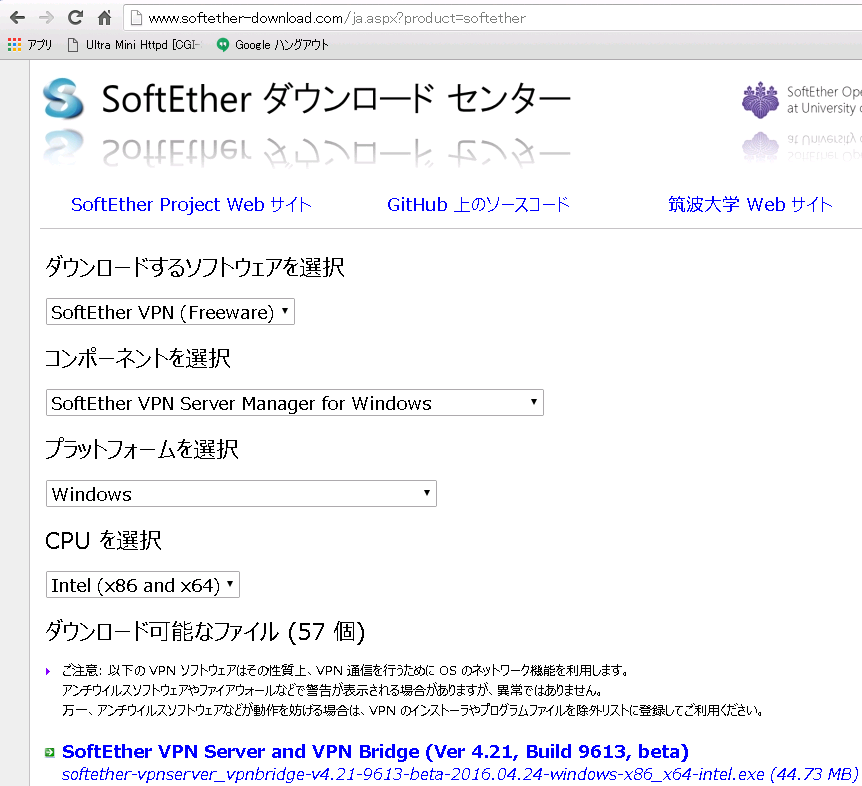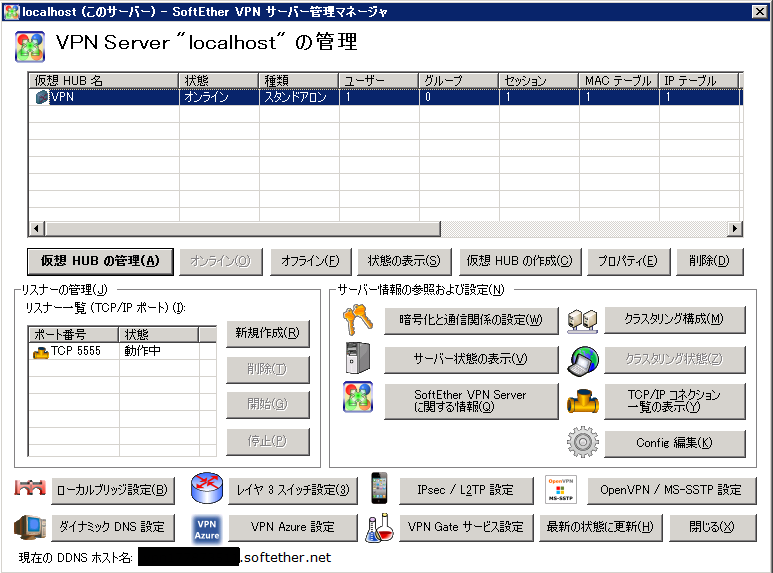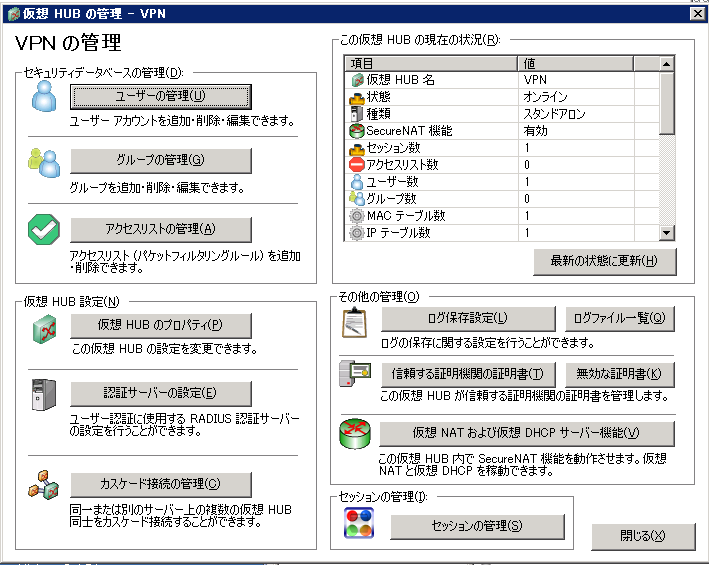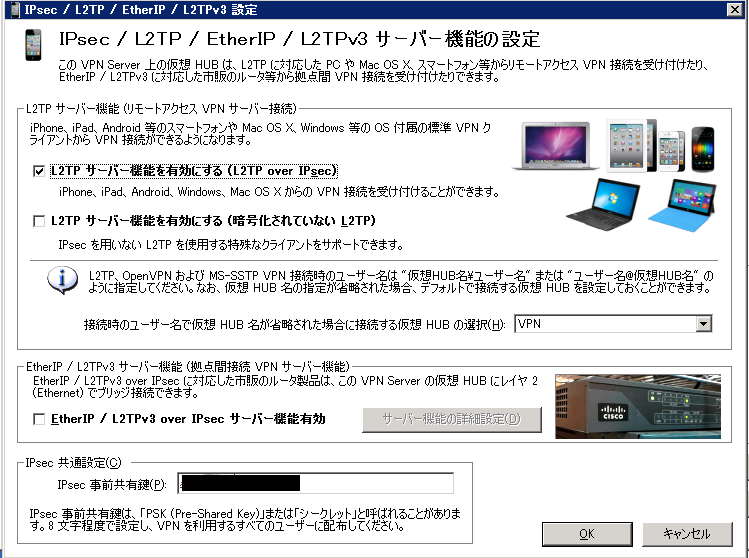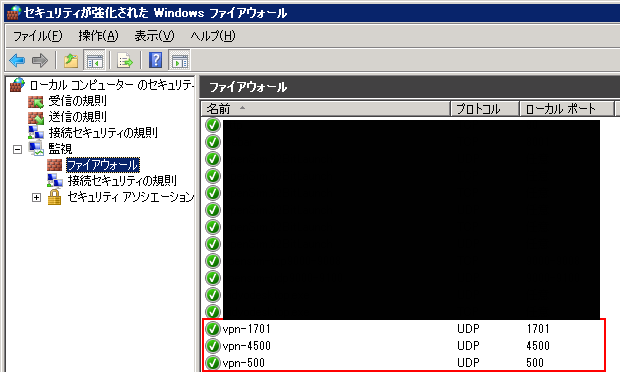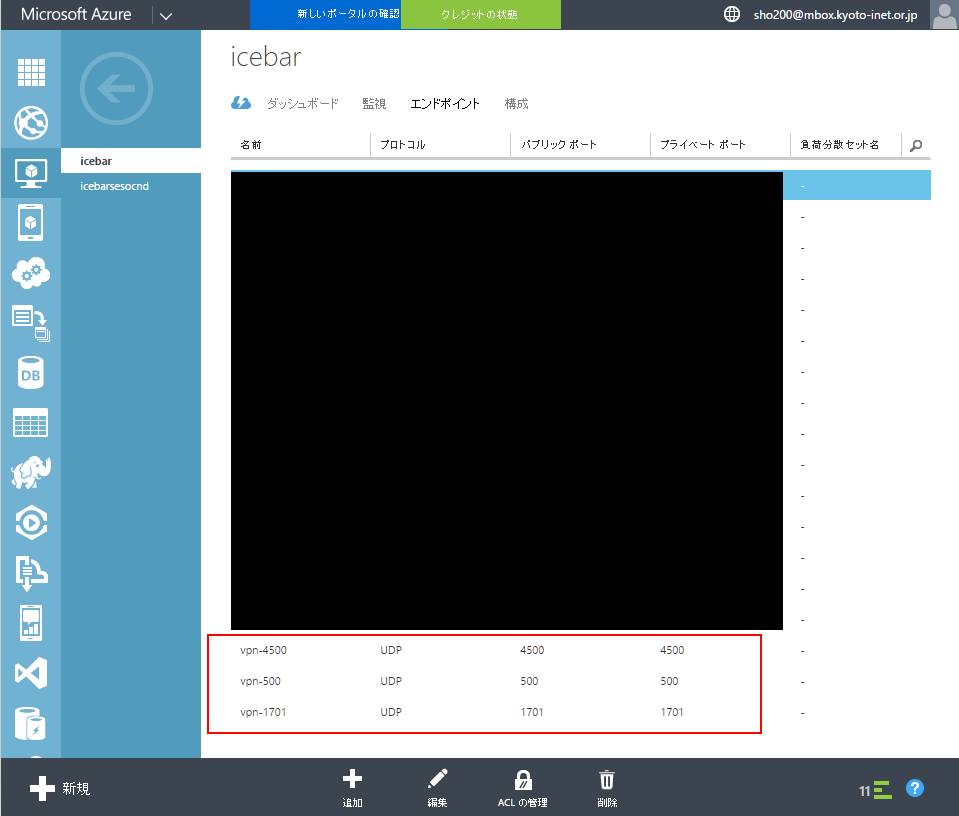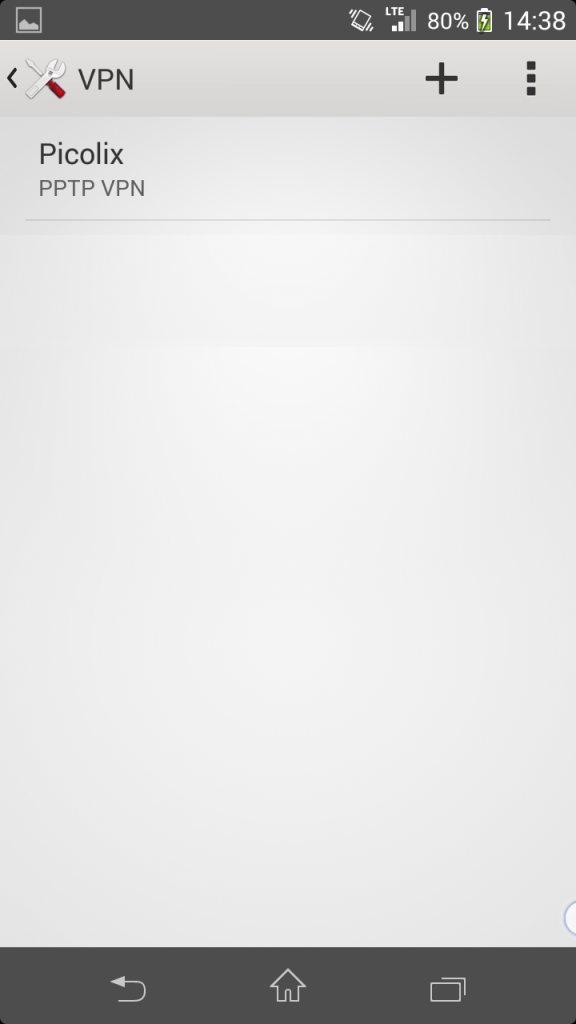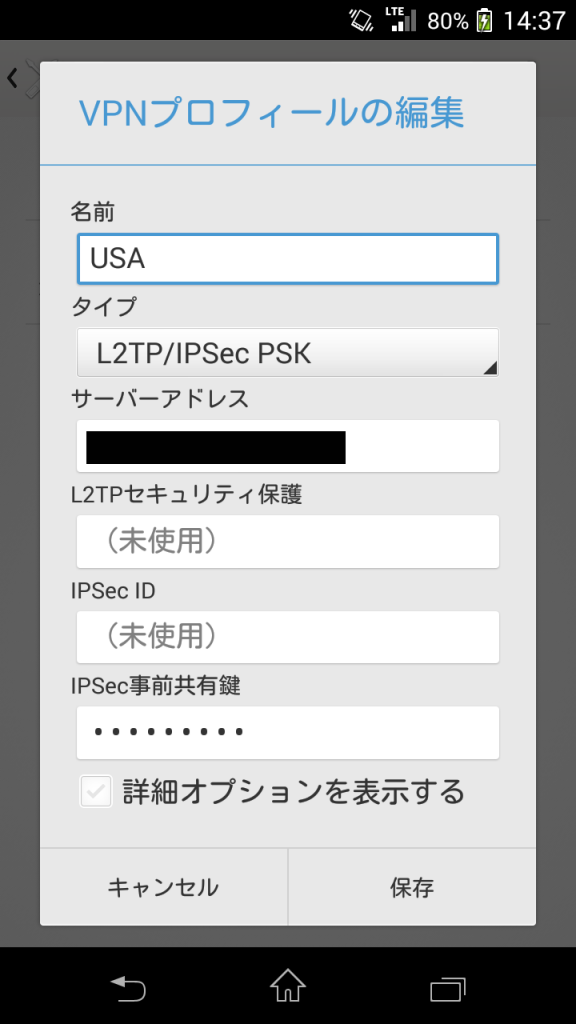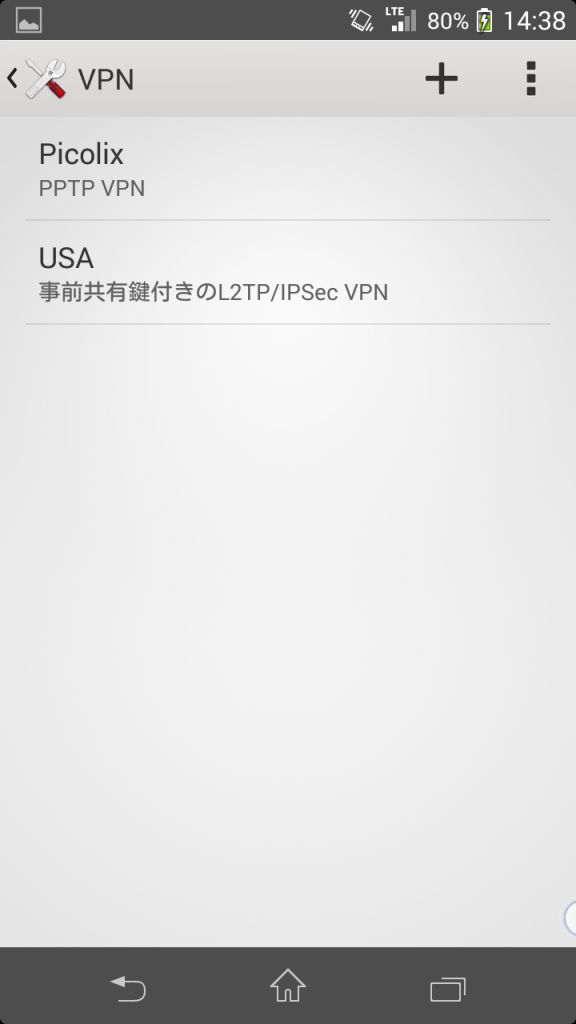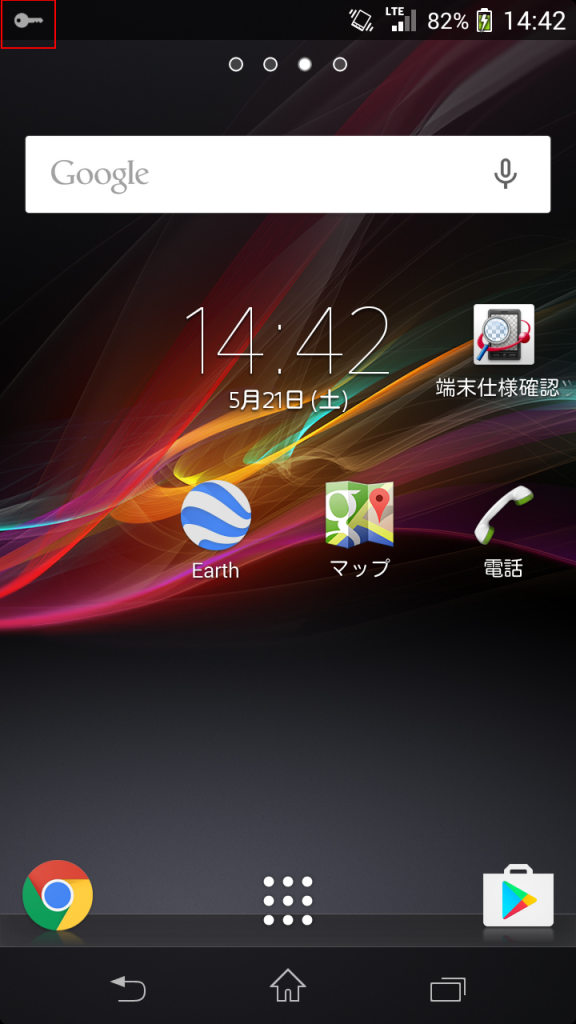訳け合って、スマフォからとあるサイトにアクセスするのに、米国経由の踏み台サーバが必要だったので、Microsoft Azure Windows 2008 Server(米国西海岸)で運用しているサーバにSoftEther VPNをインストールして、L2TP over IPsec接続できるようにしました。
※前回はLinux CentOS7にPPTPサーバをインストールしています。中国現地グレートファイーウォールを突破するのに利用。
====
1)SoftEther VPNサーバインストール・設定
2)Microsoft Azure Windows 2008 Serverファイアーウォール設定
3)Microsoft Azure 仮想マシンのエンドポイント設定
4)Android VPN接続設定
====
【Microsoft Azure Windows 2008 ServerにSoftEther VPNサーバインストール・設定】
1) SoftEther VPN のダウンロード
https://ja.softether.org/5-download
ここから、ダウンロードして、言いなりにインストールして、後は管理マネージャーから設定する。
途中、ダイナミックDNS機能の設定ダイアログとか表示されますが、固定IPで運用しているので
スルー。(動的IPの方は、好きな名前.softether.netが割り当てできます。)
2) 管理マネージャーを起動しlocalhostをダブルクリック
3) VPN Server”localhost”の管理画面が開きます。
-1) 管理ポートのリスナーは複数ありましたが、5555以外削除しました。
-2) 仮想HUBは何も変更していなければVPNという名前の仮想HUBができています.
「仮想HUBの管理」を開いて、
「ユーザの管理」でVPN接続したいユーザを新規作成する。ユーザ名、パスワードを設定
「仮想NATおよび仮想DHCPサーバ機能」で「SecureNAT機能を有効にする」を押下
-3) 「VPN Azure」は必要ないので無効にする。
-4) 「IPsec/L2TP設定」
L2TPサーバ機能を有効にする(L2TP over IPsec)にチェックを入れる。
IPsec事前共有鍵は、適宜8文字程度に変更して設定。
【Microsoft Azure Windows 2008 Serverファイアーウォール設定】
1) Windows ファイアーウォール設定でUDP 500,1701,4500を許可する。
【Microsoft Azure 仮想マシンのエンドポイント設定】
1) Microsoft Azure 仮想マシンのエンドポイント UDP 500,1701,4500を割り当てる。
【Android VPN接続設定】
1) VPN設定
「設定」-「その他の設定」-「VPN」-「+」で新規作成
名前:適当
タイプ:L2TP/IPSec PSKを選択
サーバアドレス:IPアドレスまたはFQDN
IPsec事前共有鍵:SoftEther VPNで設定したIPsec事前共有鍵
以上で接続できます。接続成功したらステータスバーに横鍵アイコンが付きます。
接続中は全てVPNサーバ経由でアクセスされます。